Copilot gebruiken in Outlook
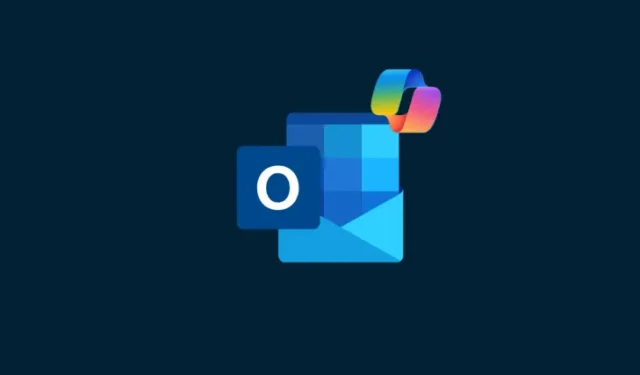
Degenen die een Copilot-abonnement hebben gekocht, zullen de AI-metgezel in vrijwel elke Microsoft 365-app vinden. Outlook-gebruikers die moeite hebben met het helemaal opnieuw schrijven van e-mails of het voeren van lange gesprekken, zullen Copilot een redder in nood vinden. Hier is alles wat u moet weten om Copilot te gaan gebruiken en uw Outlook-karbonades te verbeteren.
Copilot gebruiken in Outlook
Met Copilot in Outlook kunt u e-mails samenvatten, e-mails helemaal opnieuw schrijven of vooraf geschreven e-mails verbeteren. Hier leest u hoe u ze alle drie kunt doen.
Vat e-mails samen
- Open een e-mail in Outlook die u wilt samenvatten.
- Klik vervolgens op Samenvatting door Copilot boven de e-mail.
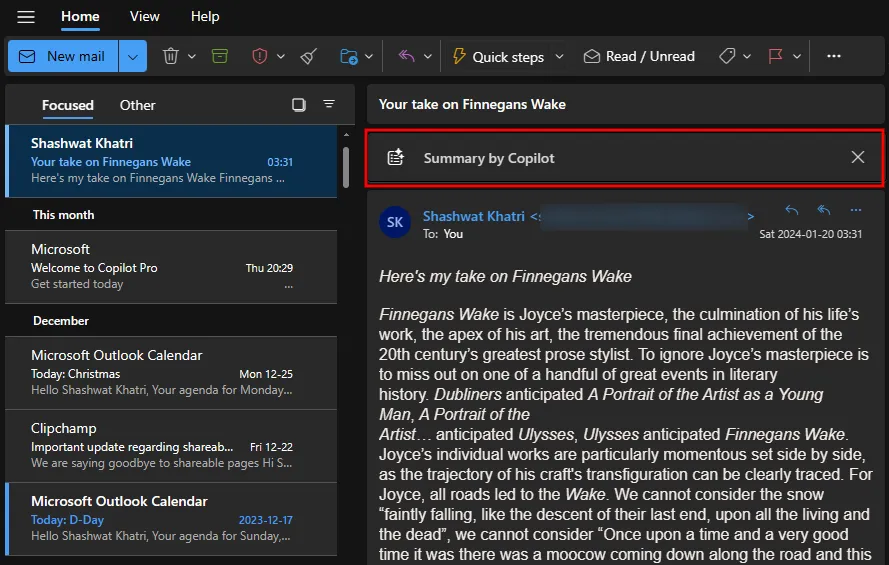
- Wacht tot Copilot zijn samenvatting heeft gegenereerd.
- Lees de verkorte versie van de e-mail door en krijg in het kort een beeld van waar het gesprek over gaat.
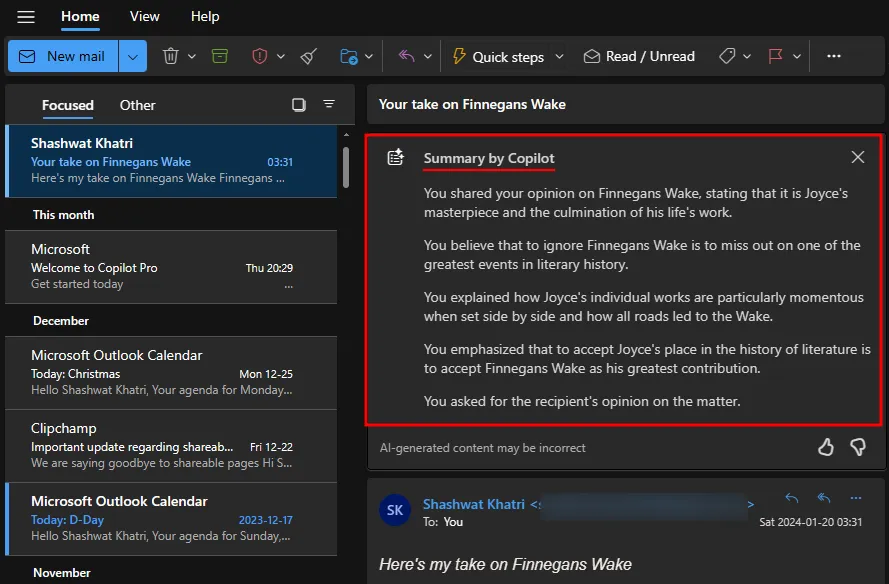
E-mails opstellen met Copilot
- Klik op Nieuwe e-mail om een nieuw gesprek te starten. U kunt ook een concept openen of reageren op een lopend gesprek.
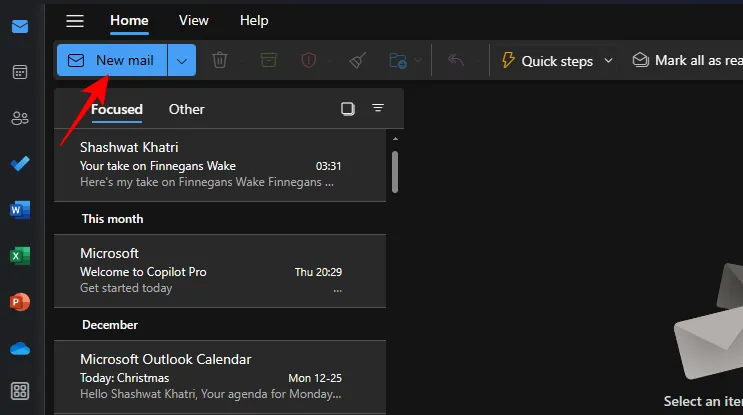
- Klik op het Copilot pictogram in de werkbalk bovenaan.
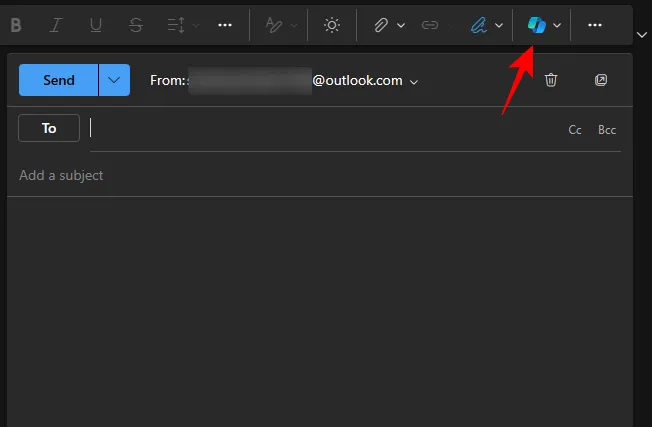
- Selecteer Concept met Copilot.
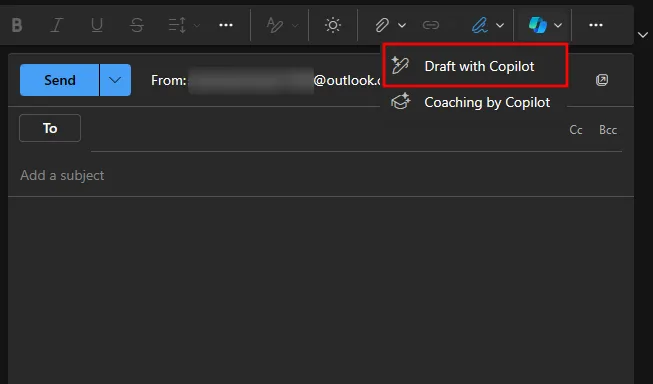
- Beschrijf in het vak ‘Concept met Copilot’ wat u wilt dat Copilot schrijft.
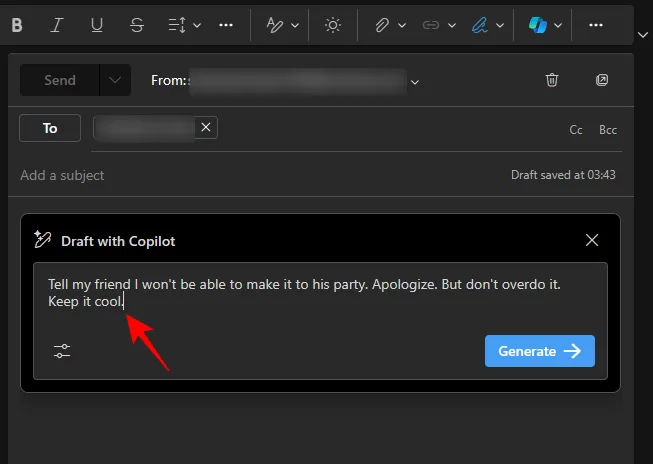
- Om de toon en lengte van de e-mail te specificeren, klikt u op de knop ‘Generatieopties’.
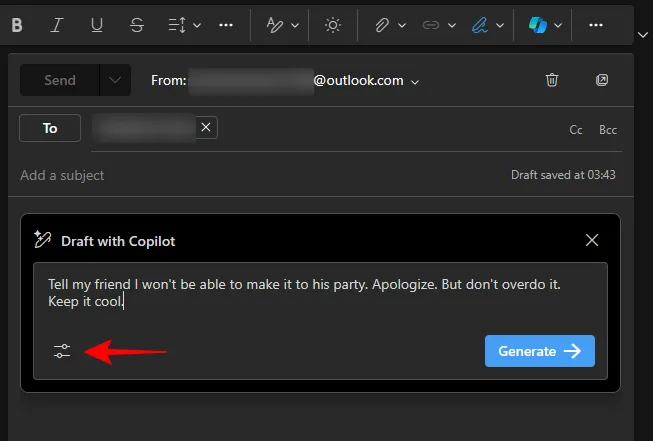
- Selecteer een toon en lengte.
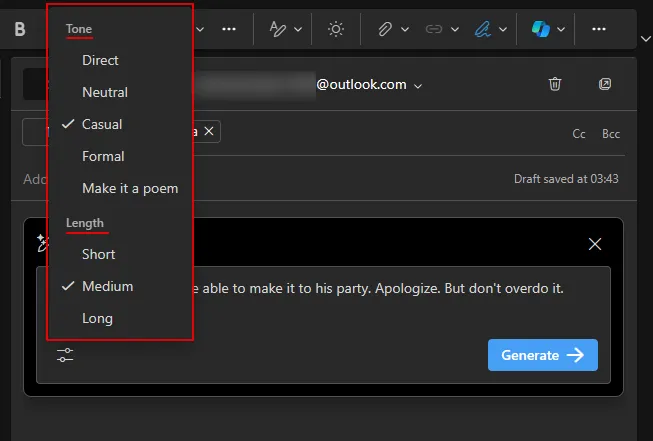
- Klik op Genereren.
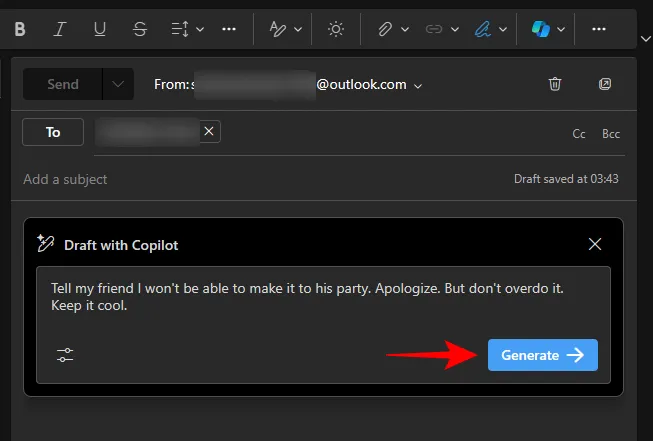
- Wacht tot Copilot het concept heeft gegenereerd.
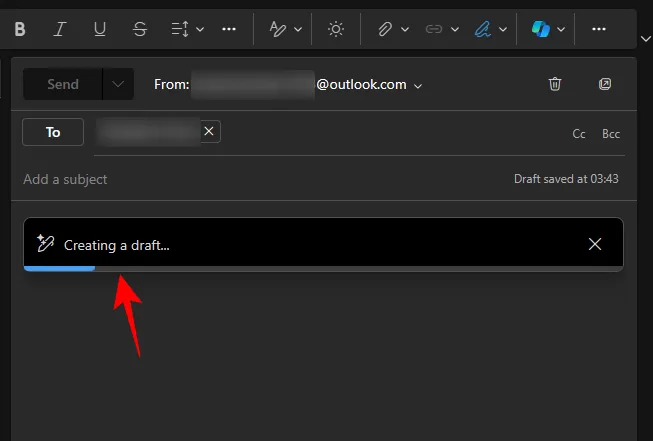
- Als u wijzigingen wilt aanbrengen, typt u deze in het vak net onder het concept.
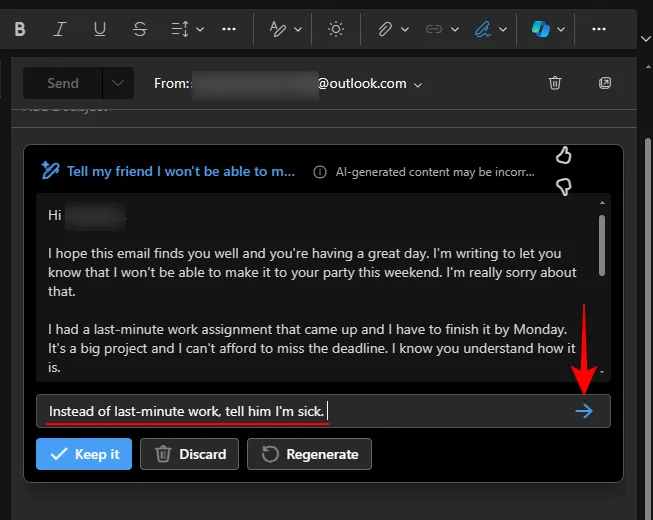
- Als u een nieuw concept wilt starten, klikt u op Opnieuw genereren.
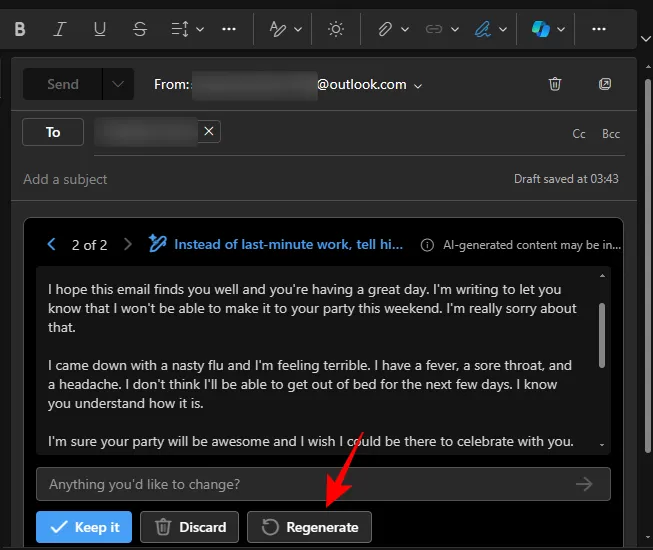
- Vergelijk de verschillende versies met behulp van de < en > opties.
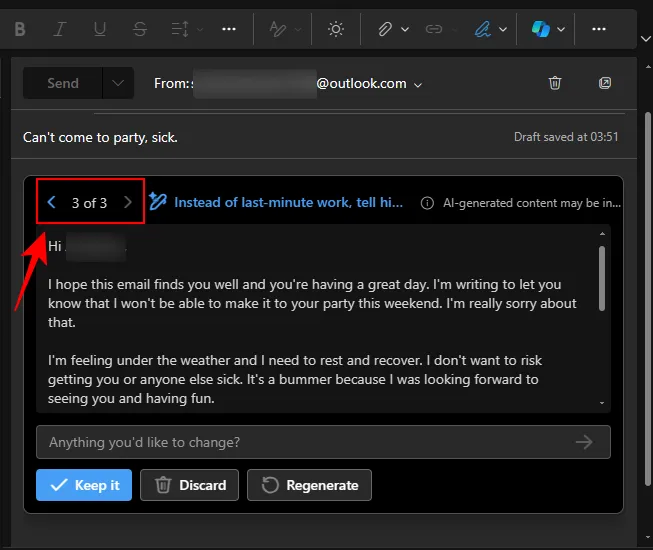
- Als je eenmaal een concept hebt dat je leuk vindt, selecteer je Bewaren.
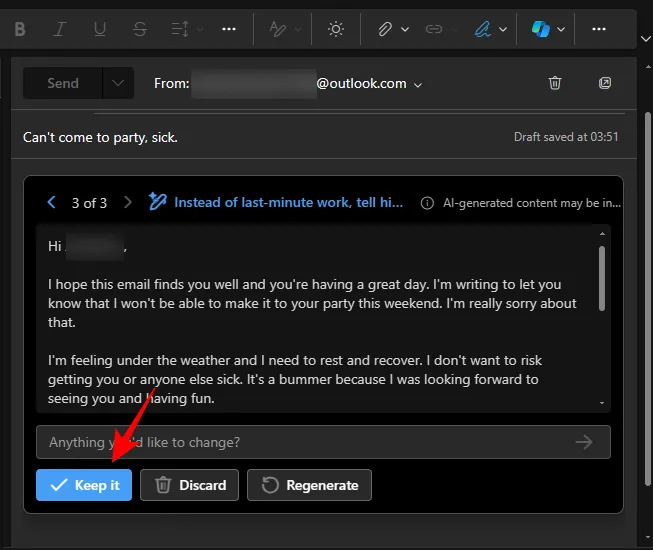
- Het enige dat u nu nog hoeft te doen, is de e-mail verzenden.
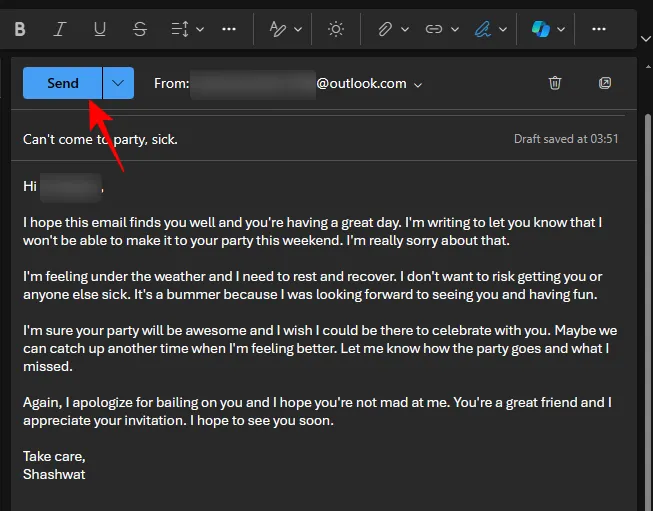
Ontvang e-mailsuggesties met ‘Coaching by Copilot’
Naast het helemaal opnieuw opstellen van een e-mail, kun je je ook door Copilot laten coachen op een e-mail die je al hebt geschreven. Copilot geeft suggesties om uw e-mails professioneler te laten klinken bij het overbrengen van uw boodschap. U kunt dit als volgt doen:
- Start een e-mail en schrijf minimaal 100 woorden.
- Klik vervolgens op het Copilot-pictogram in de werkbalk hierboven en selecteer Coaching door Copilot.
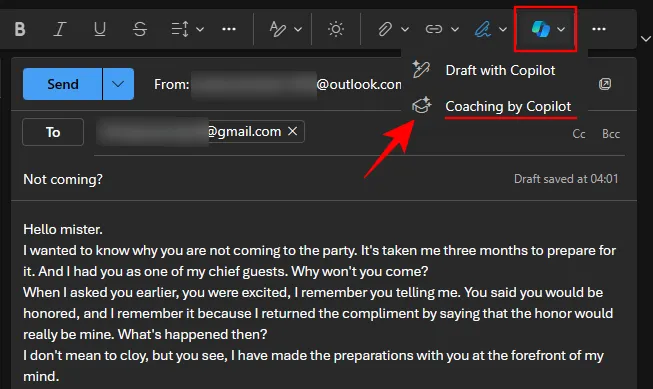
- Wacht tot Copilot uw e-mail heeft geanalyseerd.
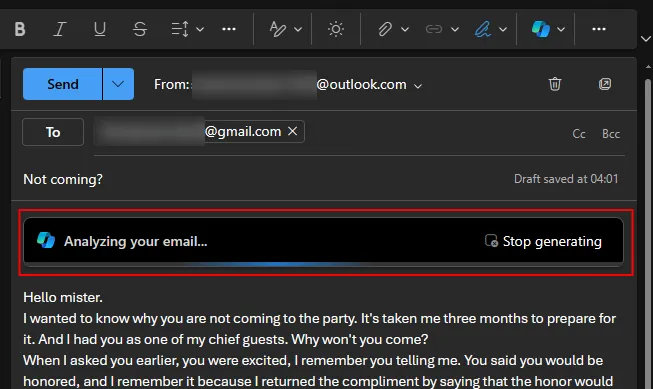
- Afhankelijk van uw eerste concept zal Copilot problemen diagnosticeren en wijzigingen voorstellen.
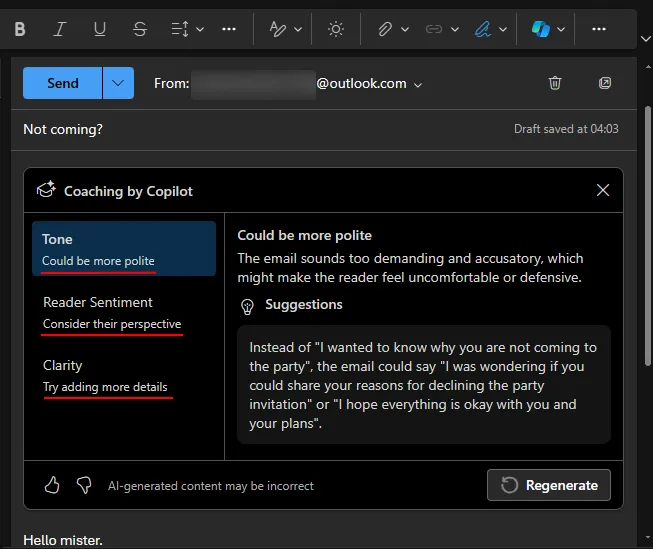
- Als u denkt dat Copilot iets heeft gemist of verduisterd, klikt u op Opnieuw genereren om nieuwe suggesties te krijgen.
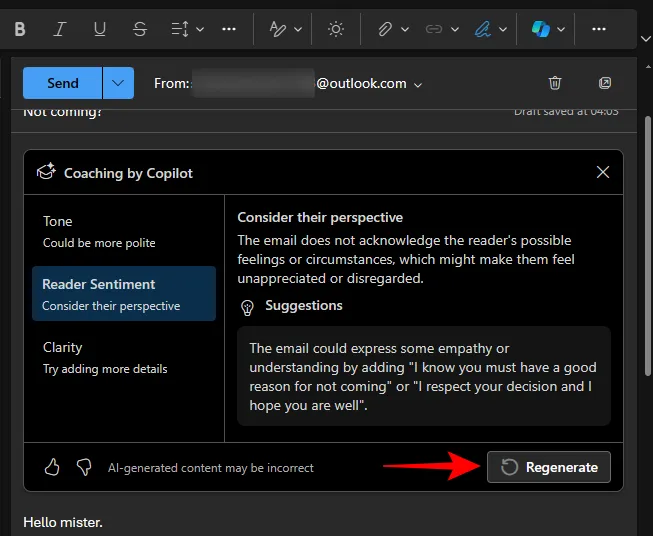
- Lees de voorgestelde wijzigingen door en voer de wijzigingen door waarvan u denkt dat ze geschikt zijn.
Coaching door Copilot is een geweldig hulpmiddel om niet alleen uw e-mails effectief te maken, maar ook om het schrijven van e-mails op zichzelf te verbeteren. Copilot-gebruikers zouden er goed aan doen Coaching van Copilot te gebruiken en te zien welke impact hun woorden kunnen hebben.
FAQ
Laten we eens kijken naar enkele veelgestelde vragen over het gebruik van Copilot in Outlook.
Is Copilot beschikbaar in de klassieke Outlook?
Copilot is alleen beschikbaar in de nieuwe Outlook voor Windows.
Werkt Copilot met Gmail als het account aan Outlook is gekoppeld?
Nee, Copilot werkt niet met uw Gmail-account, zelfs niet als deze aan Outlook is gekoppeld. Copilot werkt alleen met Outlook-e-mails.
We hopen dat u Copilot in Outlook hebt kunnen gebruiken om het opstellen van e-mails en het samenvatten van lange e-mails te verbeteren. Tot de volgende keer!



Geef een reactie